如何使用 Google 表格創建和打印標籤
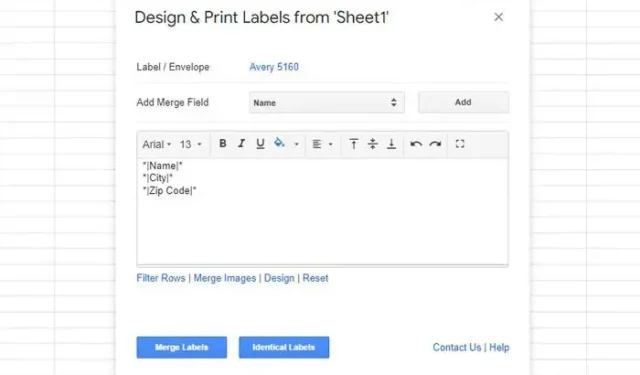
如果您開展業務並且需要打印數百個客戶姓名、地址等標籤,則可以使用 Google 表格來完成這項工作。這裡有兩個不同的擴展程序或附加組件,您可以在Google 表格上安裝它們來創建和打印標籤。
如何使用 Google 表格創建和打印標籤
要使用 Google 表格創建和打印標籤,請使用以下任一插件:
- 艾利標籤合併
- 狡猾的標籤
要了解有關這些附加組件或方法的更多信息,請繼續閱讀。
1] 使用 Avery 標籤合併
Avery Label Merge 是用於此目的的最佳擴展之一。無論您是想為一個或多個客戶創建標籤,都可以使用此擴展來完成工作。最好的是它會自動獲取所有詳細信息。換句話說,無需指定要選擇的列。但是,如果您想要這樣做,您可以根據您的要求添加或刪除特定的列。
Avery Label Merge 每次合併僅免費提供 30 個標籤。但是,付費版本沒有任何此類限制。如果這樣的限制沒有問題,您可以繼續按照步驟使用此擴展。
使用 Avery Label Merge 創建和打印標籤:
- 打開包含所有信息的電子表格。
- 單擊頂部菜單欄中的擴展程序。
- 選擇 Avery 標籤合併選項。
- 單擊“開始”菜單並讓它獲取所有詳細信息。
- 如果需要,添加或刪除字段。
- 單擊合併標籤按鈕。
- 單擊“是”按鈕確認合併。
- 單擊Google 文檔選項。
- 單擊文件 > 打印菜單。
- 選擇打印機並單擊“打印”按鈕。
完成後,您的標籤將自動打印。
2] 使用狡猾的標籤
Foxy Labels 和 Avery Label Merge 的工作流程或多或少是相同的。無論您的電子表格中有一個還是多個字段,您都可以使用此擴展程序將它們變成標籤。提及您可以藉助 Google Docs 一次打印它們是沒有意義的。或者,您可以下載文件並將其發送給某人進行校對或打印。
要使用 Foxy Labels 創建和打印標籤,請執行以下步驟:
- 點擊Extension > Foxy Labels > Create labels。
- 展開合併字段列表並選擇您需要的所有字段。
- 單擊創建標籤選項。
- 單擊打開選項。
- 去文件>打印。
- 選擇打印機並單擊“打印”按鈕。
您的標籤將立即打印出來。
您可以使用 Google 表格製作標籤嗎?
是的,您可以使用 Google 表格為企業或任何其他目的製作標籤。由於沒有內置選項,您需要獲得第三方擴展的幫助。例如,您可以利用 Foxy Labels、Avery Label Merge 等擴展來完成工作。
Google 表格有標籤模板嗎?
不,Google 表格默認沒有任何標籤模板。但是,您可以從第三方資源獲取模板。例如,如果您安裝 Avery Label Merge 擴展,您可以找到或多或少十個模板。可以使用這些模板來創建可以按需打印的標籤頁。
就這樣!



發佈留言